如果您最近过渡到 Apple Silicon M1/M2 设备并且您的应用程序需要 Windows 操作系统,则在尝试安装 SQL 时可能会遇到障碍。
SQL 的传统 GUI 安装程序始终失败,让您陷入困境。但不用再担心了!
我发现了一种无缝解决方案,可以通过 Parallels 在运行 Windows 11 的 Mac 上简化 SQL Express 和 SSMS 的安装。
以下是实现这一目标的方法:
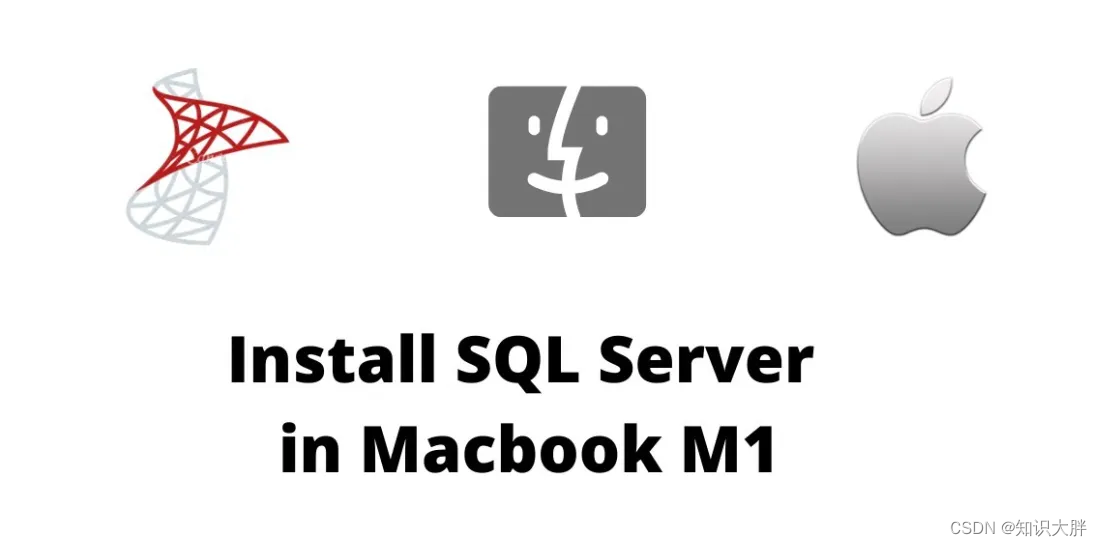
安装步骤
- 从此处下载安装程序 Powershell 脚本。
- 将该 zip 的内容解压到 Parallels VM 的 C:/ 中。
- 使用管理员权限启动 Powershell ISE。
- 如果您从未配置过执行策略,可以执行以下命令
-Type Set-ExecutionPolicy RemoteSigned(可选) - 选择您想要安装的 SQL Server 的特定版本(2019/2022 — Express/Developer)。打开相应的.ps文件,例如如果您要安装 SQL Server 2019 Express,请打开install2019Express.ps1,然后执行它。
- 此过程将自动下载并安装最新的 SQL Server 以及 SSMS。
默认情况下,仅通过 Windows 身份验证授予对 SSMS 的访问权限。 - 如果您需要 SQL Server 身份验证,可以参阅本指南以获取分步说明。
提供的脚本的默认排序规则为SQL_Latin1_General_CP1_CS_AS. 如果您希望修改此设置,可以通过在继续执行步骤 5 之前编辑相应文件中的
变量来实现。$sqlInstallArgs.ps